Istnieje możliwość ukrywania oraz zmiany kolejności elementów aplikacji.
Poszczególne elementy można ukrywać dokonując zmian w pliku ListPositions, znajdującym się w katalogu: C:\Program Files (x86)\Comarch Mobile\Serwer synchronizacjiViewsConfiguration.
Poszczególne sekcje w pliku odpowiadają za ukrywanie:
elementów menu głównego aplikacji:
<activity name=”comarch.mobile.vendor.core.activities.MainActivity”>
danych na karcie kontrahenta:
<activity name=”com.comarch.mobile.vendor.core.adapters.ContractorAdapter”>
danych na karcie dodawania nowego kontrahenta:
<activity name=”com.comarch.mobile.vendor.core.fragments.AddContractorFragment”>
danych na dokumencie:
<activity name=”com.comarch.mobile.vendor.documents.adapters.DocumentHeaderAdapter”>
danych na pozycji dokumentu:
<activity name=”com.comarch.mobile.vendor.documents.controls.DocumentPositionHeaderLinearLayout”>
danych na pozycji dokumentu RLS:
<activity name=”com.comarch.mobile.vendor.documents.controls.ComplaintDocumentPositionHeaderLinearLayout”>
danych na nagłówku dokumentu ZSR:
<activity name=”com.comarch.mobile.vendor.service.adapters.ServiceOrderHeaderAdapter”>
<position name=”DAY” visibility=”INVISIBLE” />
Jeżeli natomiast chodzi o zmianę kolejności elementów w aplikacji, to należy zmienić kolejność wierszy w pliku ListPositions. Po wykonaniu synchronizacji elementy w aplikacji powinny wyświetlić się w nowej kolejności.
Istnieje także możliwość przypisania konkretnego widoku aplikacji dla konkretnego użytkownika. W tym celu należy w katalogu ViewsConfiguration utworzyć nowy folder o nazwie danego użytkownika i wkleić zmodyfikowany plik ListPositions.xml.
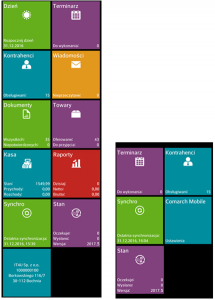
Fragment pliku ListPosition po zmianach:
<activity name=”com.comarch.mobile.vendor.core.activities.MainActivity”>
<position name=”DAY” visibility=”INVISIBLE” />
<position name=”CALENDAR” visibility=”VISIBLE” />
<position name=”CONTRACTORS” visibility=”VISIBLE” />
<position name=”MESSAGES” visibility=”INVISIBLE” />
<position name=”SERVICE” visibility=”INVISIBLE” />
<position name=”DOCUMENTS” visibility=”INVISIBLE” />
<position name=”ITEMS” visibility=”INVISIBLE” />
<position name=”CASH” visibility=”INVISIBLE” />
<position name=”REPORTS” visibility=”INVISIBLE” />
<position name=”SYNC” visibility=”VISIBLE” />
<position name=”SYNCSTATE” visibility=”VISIBLE” />



